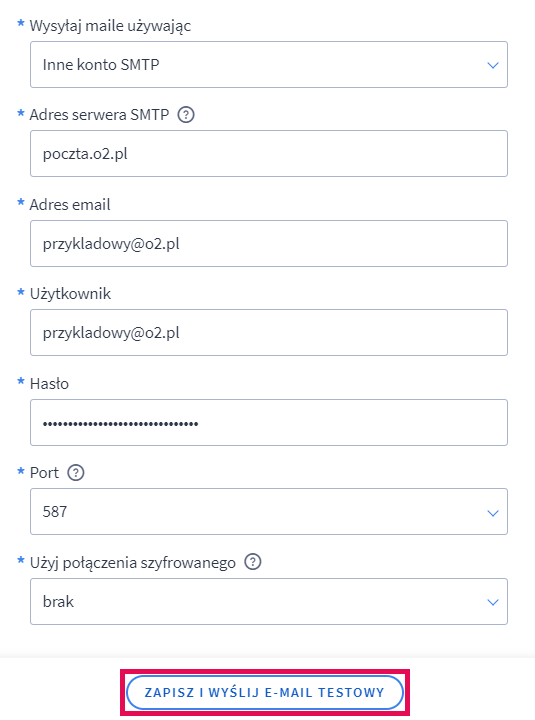Jak skonfigurować wysyłanie poczty przez SMTP?
Konfiguracja wysyłania wiadomości przez SMTP powoduje, że za wysyłkę wiadomości automatycznych ze sklepu (np. potwierdzenie zamówienia, zmiana statusu zamówienia, zapytanie o produkt itp.) odpowiada skonfigurowana przez ciebie zewnętrzna skrzynka pocztowa.
- Przejdź do Ustawienia > Ogólne > Adres email i ustaw opcję Wysyłaj maile używając na Inne konto SMTP
- Uzupełnij pola które się pojawiły wymaganymi danymi, które należy uzyskać od dostawcy skrzynki pocztowej (najczęściej są one widoczne w ustawieniach skrzynki)
Przykłady konfiguracji SMTP dla:
- skrzynki utworzonej w Shoperze
- skrzynki Gmail
- skrzynki Interia.pl
- skrzynki Onet.pl
- skrzynki Wp.pl
- skrzynki O2.pl
Wprowadzone dane są przykładowe, należy zastąpić je swoimi danymi z poczty
Konfiguracja SMTP gdy skrzynka znajduje się na serwerze Shopera
UWAGA: Jeżeli chcesz wskazać skrzynkę, która już wcześniej została przez ciebie utworzona w konfiguracji obecnego sklepu w zakładce Ustawienia > Ogólne > Konta pocztowe, wystarczy że z listy Wysyłaj maile używając wybierzesz istniejące konto pocztowe. Jeżeli jednak chcesz wskazać skrzynkę utworzoną w innym sklepie Shoper zastosuj poniższą konfigurację
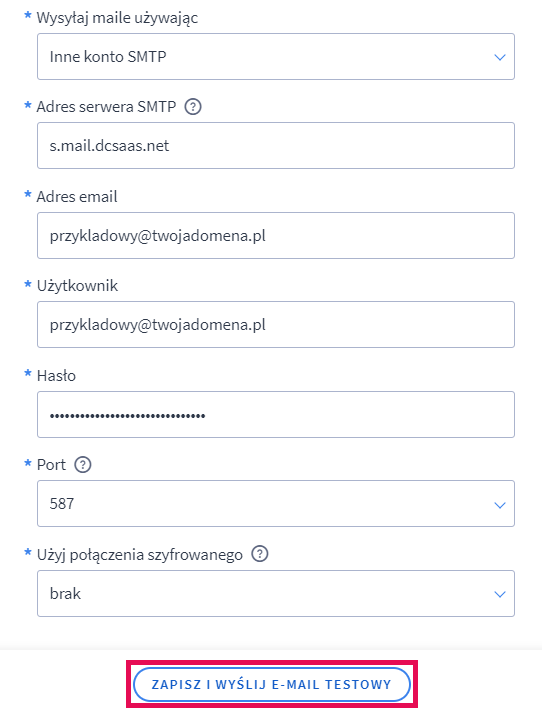
Konfiguracja SMTP dla kont pocztowych Gmail
UWAGA: Jeżeli w przeglądarce jesteś zalogowany do kilku kont Google jednocześnie, to aby dodanie do sklepu wybranego przez ciebie konta pocztowego Gmail przebiegło poprawnie, na czas konfiguracji wyloguj się z pozostałych kont Google.
Upewnij się, że na koncie Google została włączona weryfikacja dwuetapowa. Znajdziesz ją w zakładce Bezpieczeńśtwo Jeżeli opcja jest wyłączona, należy ją włączyć. Możesz to sprawdzić pod tym linkiem.
Następnie przejdź do ustawień Weryfikacji dwuetapowej.
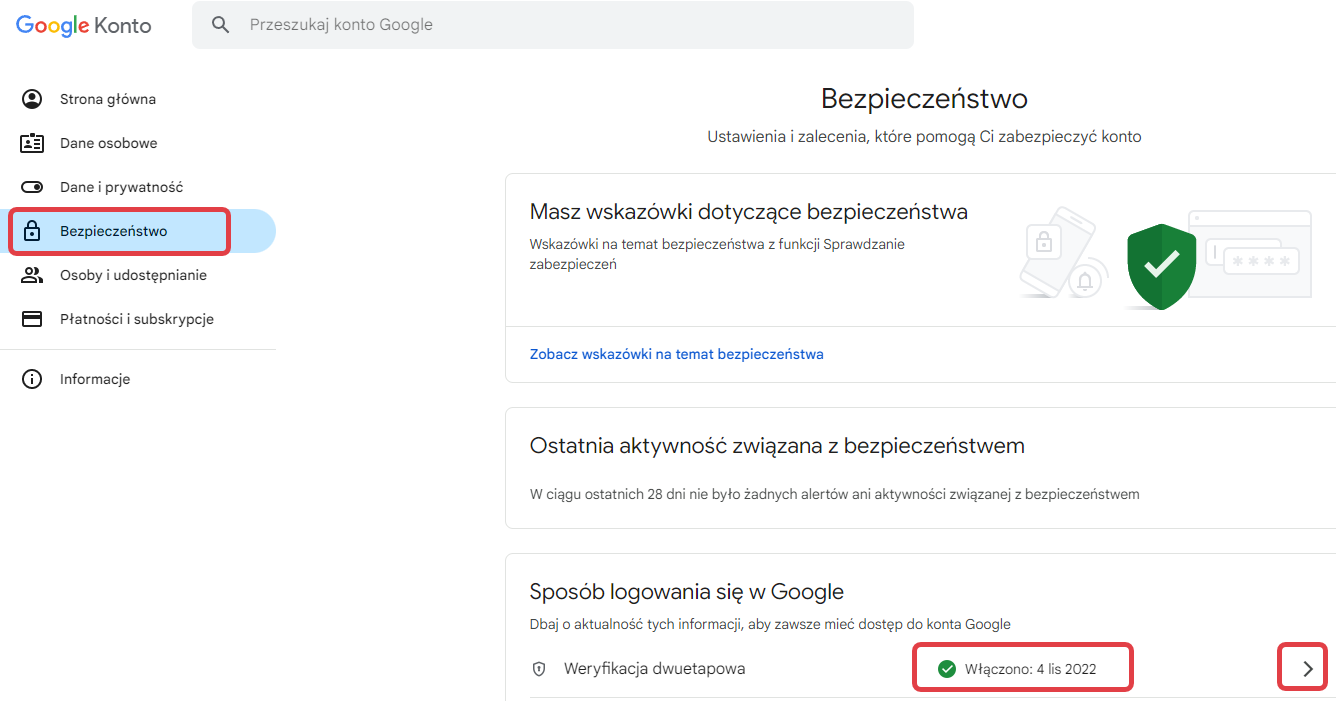
Gdy opcja jest włączona, pod spodem wyświetli się opcja Hasła do aplikacji. Kliknij w element wskazany na poniższym zrzucie, aby wygenerować hasło do aplikacji.
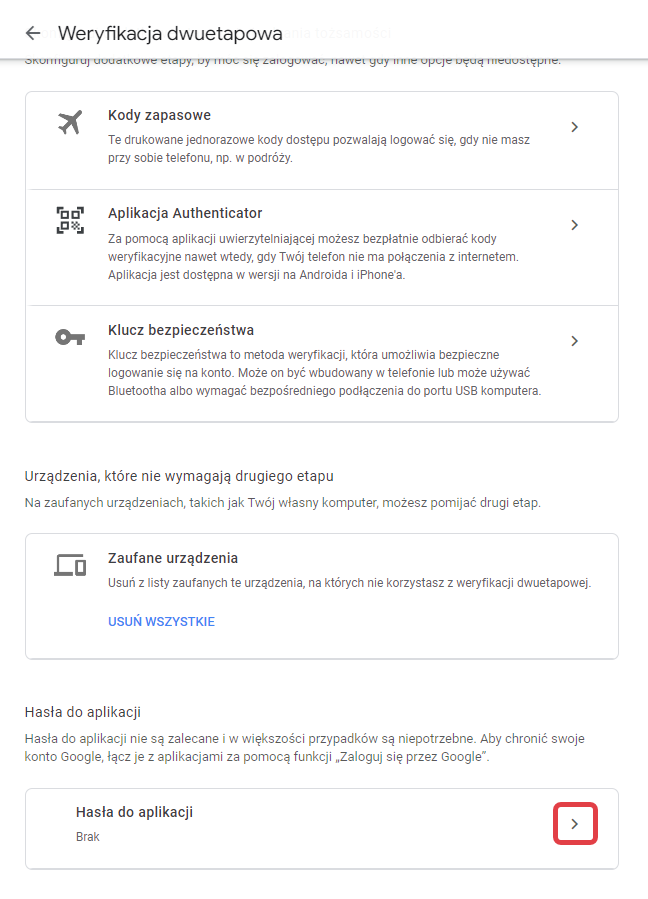
Następnie wpisz nazwę aplikacji, dla której chcesz wygenerować hasło np. „Mój sklep internetowy” i kliknij Utwórz
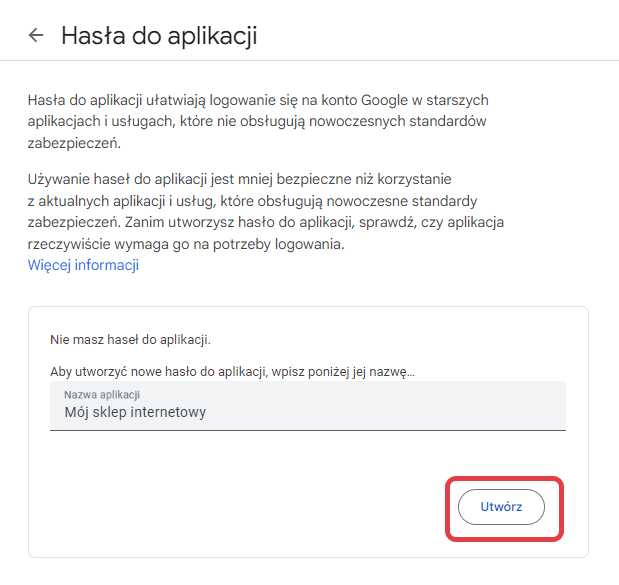
Pojawi się hasło w formacie aaaa bbbb cccc dddd
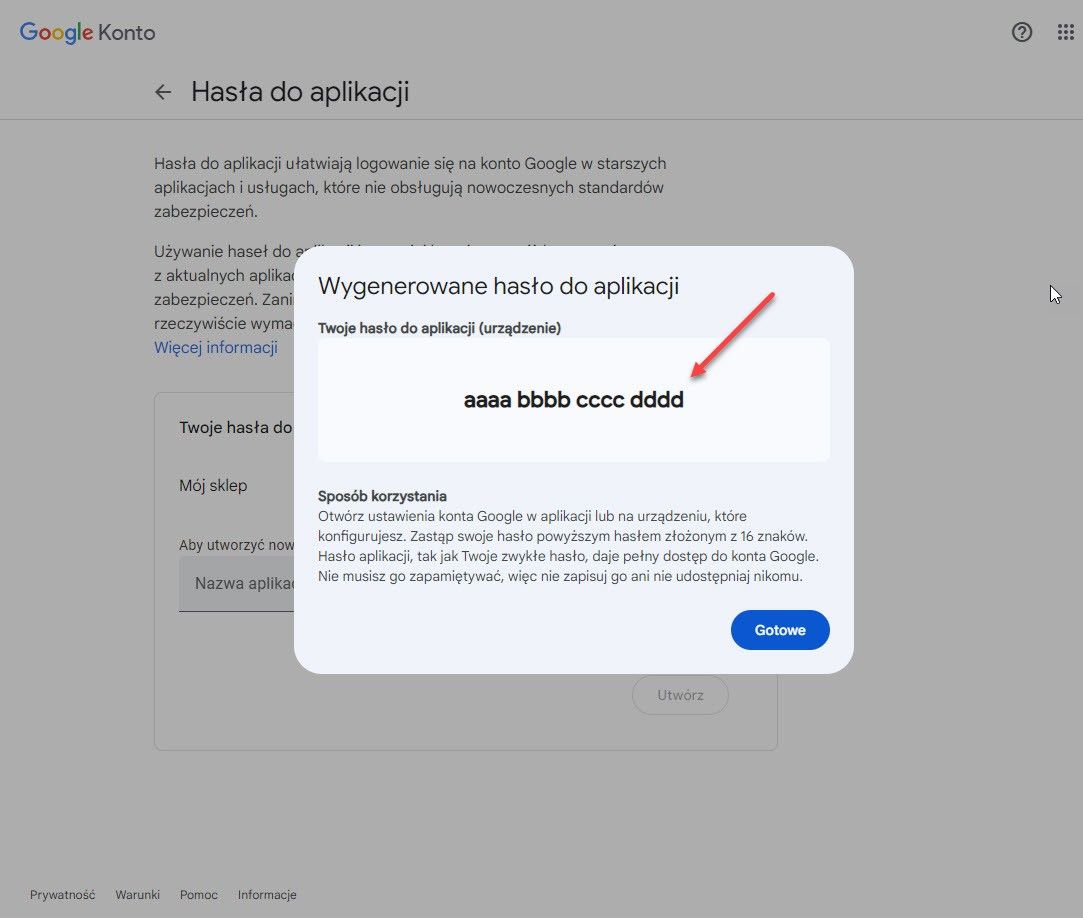
Hasło wprowadź do ustawień sklepu w zakładce Ustawienia > Ogólne > Adres email > Inne konto SMTP
Hasło należy wprowadzić bez dodanych przerw, czyli w powyższym przykładzie hasłem będzie aaaabbbbccccdddd (nie aaaa bbbb cccc dddd)
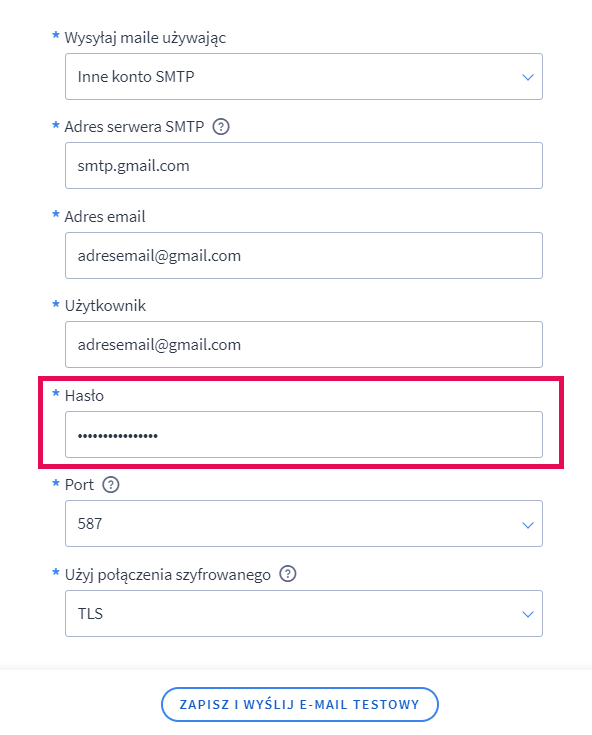
Konfiguracja SMTP dla kont pocztowych Interia.pl
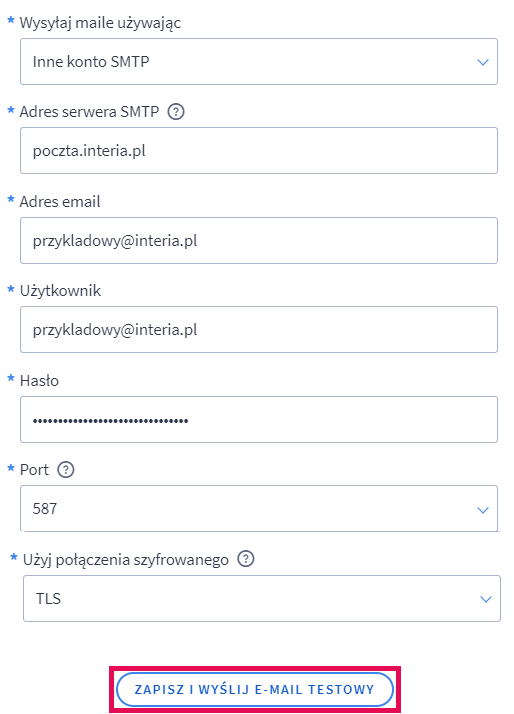
Konfiguracja SMTP dla kont pocztowych Onet.pl
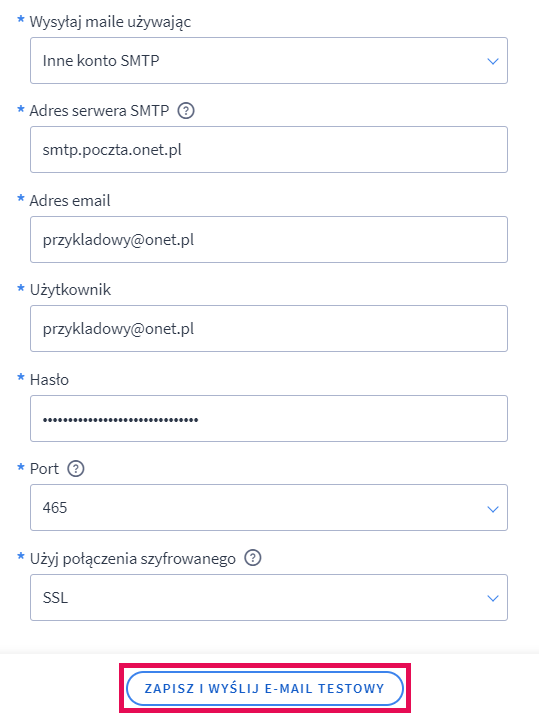
Upewnij się czy w ustawieniach poczty w Dane konfiguracyjne na Onet.pl jest włączone SMTP
Konfiguracja SMTP dla kont pocztowych Wp.pl
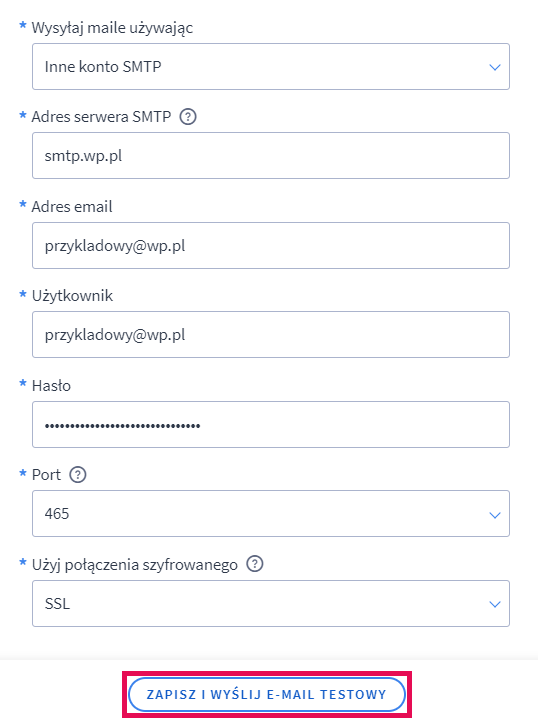
Konfiguracja SMTP dla kont pocztowych O2.pl